設定方法: 1. まずブラウザを開いて「192.168.0.1、192.168.1.1」と入力します; 2. ルーターの背後にあるパスワードとユーザー名アカウントを入力します; 3. 設定インターフェイスにログインした後、次の手順を実行しますウィザードの手順に従って操作します; 4. 次に、インターネット アクセス方法を設定できます。選択できる方法は 3 つあります。 5. pppoe インターネット アクセスを選択し、操作するにはアカウントとパスワードを入力する必要があります。 6. 実行します。必要に応じてワイヤレス設定を行います; 7. 成功するまで待ちます。

コンピューター:
1. まずブラウザを開いて「」と入力します。 192.168.0.1、192.168.1.1」。
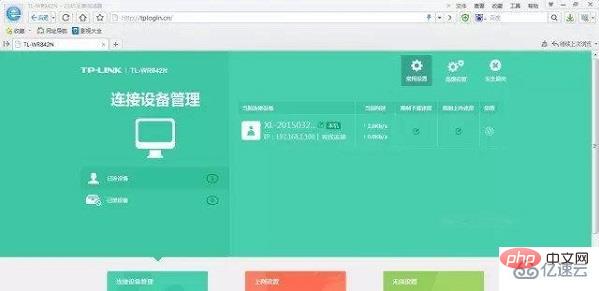
#2. ルーターの背後にあるアカウントのパスワードとユーザー名を入力します。
3. 設定インターフェイスにログインした後、ウィザードの手順に従うことができます。
4. 次に、インターネット アクセス方法を設定します。選択できる方法は 3 つあります。
ホーム ユーザーは、pppoe またはブロードバンド ダイヤルアップ インターネット アクセスを選択することをお勧めします。
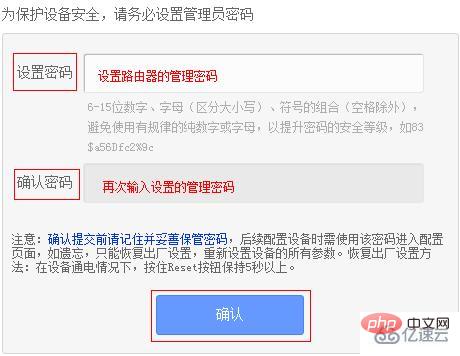
#5. インターネットにアクセスするために pppoe を選択した場合、操作するにはアカウントとパスワードを入力する必要があります。
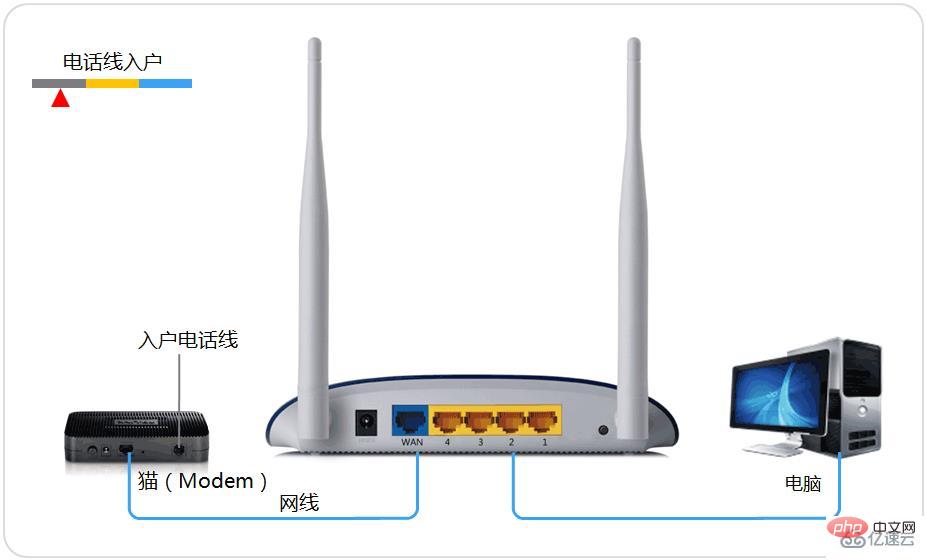
#6. 次に、必要に応じてワイヤレス設定を実行し、適切な名前とパスワードを選択します。
7. 最後に、成功を待つだけです。
携帯電話:
1. まず、携帯電話の無制限設定を開き、ルーターの工場出荷時のワイヤレス信号に接続します。
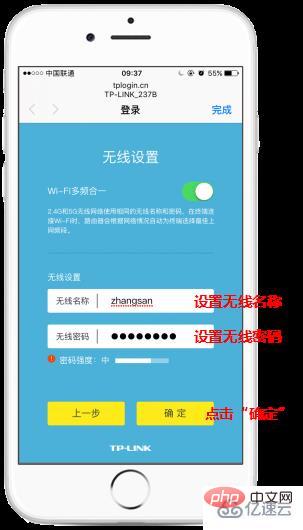
#2. ワイヤレス信号は通常、ルーターの下部にあります。

3. 接続後、ブラウザを開いて「tplogin.cn」または「192.168.1.1,
」と入力し、ポップアップでパスワードを設定します。アップウィンドウ。
4. ログインに成功すると、インターネットへのアクセス方法を自動的に検出できます。
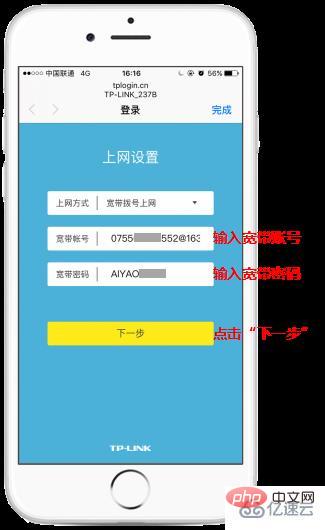
#5. 上記のように、ホーム pppoe ダイヤルアップを選択した場合は、アカウントのパスワードを入力して、ワイヤレスを設定する必要があります。
以上がtplinkルーターのURLを設定する方法の詳細内容です。詳細については、PHP 中国語 Web サイトの他の関連記事を参照してください。